Как подключить телевизор к компьютеру
![]() Идея подключить компьютер или ноутбук к телевизору может оказаться вполне разумной, если, к примеру, вы часто смотрите фильмы, хранящиеся на жестком диске, играете в игры, хотите использовать ТВ как второй монитор, да и во многих других случаях. По большому счету, подключение ТВ в качестве второго монитора компьютера или ноутбука (или же в качестве основного) для большинства современных моделей телевизоров не является проблемой.
Идея подключить компьютер или ноутбук к телевизору может оказаться вполне разумной, если, к примеру, вы часто смотрите фильмы, хранящиеся на жестком диске, играете в игры, хотите использовать ТВ как второй монитор, да и во многих других случаях. По большому счету, подключение ТВ в качестве второго монитора компьютера или ноутбука (или же в качестве основного) для большинства современных моделей телевизоров не является проблемой.
В этой статье я подробно расскажу о том, как подключить компьютер к ТВ по HDMI, VGA или DVI, о различных типах входов и выходов, которые наиболее часто используются при подключении телевизора, о том, какие кабели или переходники могут потребоваться, а также о настройках Windows 10, 8.1 и Windows 7, с помощью которых вы сможете настроить различные режимы изображения с компьютера на телевизоре. Ниже рассмотрены варианты проводного подключения, если нужно без проводов, то инструкция здесь: Как подключить телевизор к компьютеру по Wi-Fi. Также может быть полезно: Как подключить ноутбук к телевизору, Как смотреть ТВ онлайн, Как подключить два монитора к компьютеру в Windows 10, 8 и Windows 7.
Пошаговая инструкция по подключению телевизора к ПК или ноутбуку
Начнем непосредственно с соединения ТВ и компьютера. Для начала, желательно выяснить, какой способ подключения будет оптимальным, наименее затратным и обеспечит наилучшее качество изображения.
Ниже не указаны такие разъемы как Display Port или USB-C/Thunderbolt, потому что такие входы на большинстве телевизоров в настоящее время отсутствуют (но не исключаю, что появятся в будущем).
Шаг 1. Определите, какие порты для вывода видео и аудио сигнала имеются на вашем компьютере или ноутбуке

- HDMI — Если у вас относительно новый компьютер, то очень вероятно, что на нем вы обнаружите порт HDMI — это цифровой выход, по которому одновременно может передаваться и видео в высоком разрешении и аудио сигнал. На мой взгляд, это оптимальный вариант, если вы хотите подключить телевизор к компьютеру, но способ может оказаться неприменим, если у вас старый телевизор.
- VGA — очень распространен (хотя на последних моделях видеокарт его и нет) и прост в подключении. Представляет собой аналоговый интерфейс для передачи видео, аудио по нему не передается.

- DVI — цифровой интерфейс передачи видео сигнала, присутствует почти на всех современных видеокартах. Через выход DVI-I может транслироваться и аналоговый сигнал, поэтому переходники DVI-I — VGA обычно работают без проблем (а это может пригодиться при подключении телевизора).
- S-Video и композитный выход (AV) — могут быть обнаружены на старых видеокартах, а также на профессиональных видеокартах для монтажа видео. Обеспечивают не самое лучшее качество изображения на телевизоре с компьютера, однако могут стать единственным способом подключить старый телевизор к компьютеру.

Это все основные типы разъемов, используемые для подключения ТВ к ноутбуку или ПК. С большой вероятностью, вам придется иметь дело с одним из вышеперечисленных, так как именно они обычно присутствуют на ТВ.
Шаг 2. Определите типы видео входов, присутствующих на телевизоре
Посмотрите, какие входы поддерживает ваш телевизор — на большинстве современных вы сможете найти HDMI и VGA входы, на более старых — S-video или композитный вход (тюльпаны).

Шаг 3. Выберите, какое подключение вы будете использовать
Сейчас я по порядку перечислю возможные типы подключения телевизора к компьютеру, при этом сначала — оптимальные с точки зрения качества изображения (кроме этого, используя данные варианты, подключить проще всего), а затем — пару вариантов на крайний случай.
Возможно, вам придется приобрести соответствующий кабель в магазине. Как правило, цена их не слишком велика, а обнаружить различные кабели можно в специализированных магазинах радиотоваров или же в различных торговых сетях, где продают потребительскую электронику. Отмечу, что различные HDMI кабели «с золотым покрытием» за дикие суммы нисколько не повлияют на качество изображения.
- HDMI — HDMI. Оптимальный вариант, достаточно приобрести кабель HDMI и соединить соответствующие разъемы, передается не только изображение, но и звук. Возможная проблема: Не работает звук по HDMI с ноутбука или компьютера.
- VGA — VGA. Также простой в реализации способ подключения ТВ, потребуется соответствующий кабель. Такие кабели есть в комплекте со многими мониторами и, возможно, у вас обнаружится неиспользуемый. Также можно купит в магазине.
- DVI — VGA. То же, что и в предыдущем случае. Может потребоваться либо переходник DVI-VGA и кабель VGA, либо просто кабель DVI-VGA.
- S-Video — S-Video, S-Video — композитный (через переходник или соответствующий кабель) или композитный — композитный. Не самый лучший способ подключения в связи с тем, что изображение на экране телевизора окажется не четким. Как правило, при наличии современной техники не используется. Подключение осуществляется аналогично подключению бытовых проигрывателей DVD, VHS и остальных.
Шаг 4. Подключите компьютер к телевизору
Хочу предупредить, что это действие лучше производить, полностью выключив телевизор и компьютер (в том числе выключив из розетки), в противном случае, хоть и не очень вероятна, но возможна порча оборудования вследствие электрических разрядов. Соедините нужные разъемы на компьютере и телевизоре, после чего включите и то и другое. На телевизоре выберите соответствующий входной видео сигнал — HDMI, VGA, PC, AV. При необходимости, ознакомьтесь с инструкцией к телевизору.
Примечание: если вы подключаете ТВ к ПК с дискретной видеокартой, то вы можете заметить, что на задней панели компьютера есть два расположения разъемов для вывода видео — на видеокарте и на материнской плате. Рекомендую подключать телевизор в том же расположении, куда подключен монитор.
Если все было сделано правильно, то, скорее всего, экран телевизора начнет показывать то же, что и монитор компьютера (может, и не начать, но это решаемо, читайте далее). Если же монитор не подключен, то будет показывать только ТВ.
Несмотря на то, что телевизор уже подключен, вы скорее всего, столкнетесь с тем, что изображение на одном из экранов (если их два — монитор и телевизор) будет искаженным. Также, возможно, вы захотите, чтобы телевизор и монитор показывали разные изображения (по умолчанию устанавливается зеркальное отображение — одинаковое на обоих экранах). Перейдем к настройке связки ТВ-ПК сначала на Windows 10, а затем — в Windows 7 и 8.1.
Настройка изображения на ТВ с ПК в Windows 10
Для вашего компьютера подключенный телевизор является просто вторым монитором, соответственно и все настройки производятся в параметрах монитора. В Windows 10 можно выполнить необходимые настройки следующим образом:
- Зайдите в Параметры (Пуск — значок шестеренки или клавиши Win+I).
- Выберите пункт параметров «Система» — «Дисплей». Здесь вы увидите два подключенных монитора. Чтобы узнать, номер каждого из подключенных экранов (они могут не соответствовать тому, как вы их расставили и в каком порядке подключили) нажмите кнопку «Определить» (в результате соответствующие номера появятся на мониторе и телевизоре).

- Если расположение не соответствует фактическому, вы можете перетащить один из мониторов мышью вправо или влево в параметрах (т.е. изменить их порядок, чтобы он соответствовал фактическому расположению). Это актуально только в случае, если вы используете режим «Расширить экраны», о чем далее.
- Важный пункт параметров находится чуть ниже и озаглавлен «Несколько дисплеев». Здесь вы можете установить, как именно работают два экрана в паре: Дублировать эти экраны (одинаковые изображения с важным ограничением: на обоих можно выставить только одинаковое разрешение), Расширить рабочий стол (на двух экранах будет разное изображение, один будет являться продолжением другого, указатель мыши будет передвигаться с края одного экрана на второй, при правильно заданном расположении), Отображать только на одном экране.

В целом, на этом настройку можно считать завершенной, разве что следует убедиться, что для ТВ установлено правильное разрешение (т.е. физическое разрешение экрана телевизора), настройка разрешения производится после выбора конкретного экрана в параметрах дисплея Windows 10. Если у вас не отображается два дисплея, может помочь инструкция: Что делать, если Windows 10 не видит второй монитор.
Как настроить изображение на телевизоре с компьютера и ноутбука в Windows 7 и Windows 8 (8.1)
Для того, чтобы настроить режим отображения на двух экранах (или на одном, если вы собираетесь использовать только телевизор в качестве монитора), кликните правой кнопкой мыши в пустом месте рабочего стола и выберите пункт «Разрешение экрана». Откроется окно следующего вида.
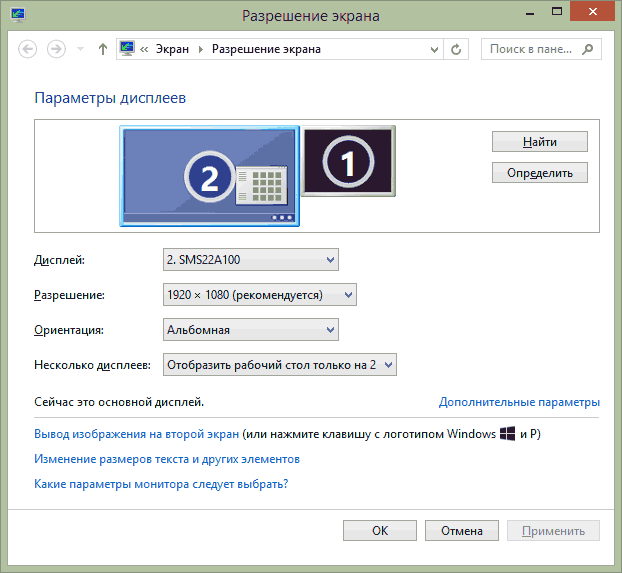
Если у вас одновременно работают и монитор компьютера и подключенный телевизор, но вы не знаете, какой из них какой цифре (1 или 2) соответствует, вы можете нажать кнопку «Определить», чтобы выяснить это. Также вам потребуется уточнить физическое разрешение вашего телевизора, как правило, на современных моделях это Full HD — 1920 на 1080 пикселей. Информация должна иметься в инструкции по эксплуатации.
Настройка
- Выберите кликом мыши миниатюру, соответствующую телевизору и установите в поле «Разрешение» то, которое соответствует его реальному разрешению. В противном случае, картинка может оказаться не четкой.
- Если используется несколько экранов (монитор и ТВ), в поле «Несколько дисплеев» выберите режим работы (далее — подробнее).
Можно выбрать следующие режимы работы, некоторые из них могут потребовать дополнительной настройки:
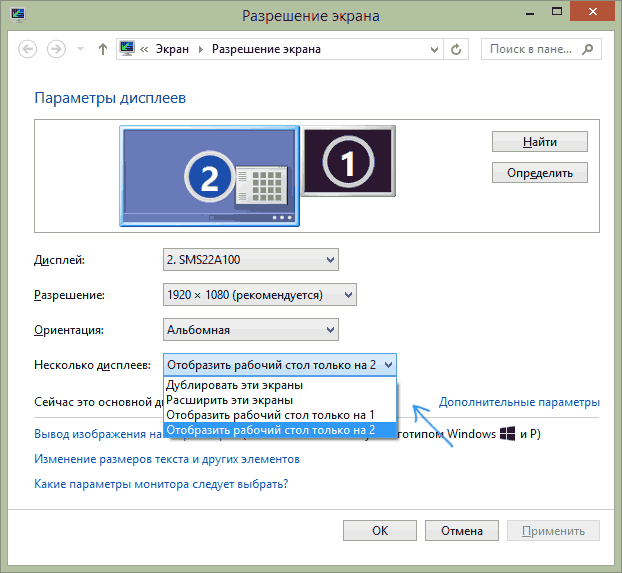
- Отобразить рабочий стол только на 1 (2) — второй экран отключается, изображение будет отображаться только на выбранном.
- Дублировать эти экраны — на обоих экранах отображается одинаковое изображение. В случае, если разрешение этих экранов разное, вероятно появление искажений на одном из них.
- Расширить эти экраны (Расширить рабочий стол на 1 или 2) — в данном случае рабочий стол компьютера «занимает» сразу оба экрана. При выходе за границы экрана вы переходите на следующий экран. Для того, чтобы правильно и удобно организовать работу вы можете перетаскивать миниатюры дисплеев в окне настройки. Например, на картинке ниже экран 2 — это телевизор. При подведении мыши к правой его границе я попаду на монитор (экран 1). Если я хочу изменить их расположение (потому что они на столе стоят в другом порядке), то в настройках я могу перетащить экран 2 в правую часть, так чтобы первый экран оказался слева.

Примените настройки и пользуйтесь. Оптимальный вариант, на мой взгляд — это расширить экраны. Сначала, если вы никогда не работали с несколькими мониторами, это может показаться не совсем привычно, но потом, скорее всего увидите преимущества такого варианта использования.
Надеюсь, всё получилось и работает исправно. Если же нет и с подключением телевизора есть какие-то проблемы, задавайте вопросы в комментариях, я постараюсь помочь. Также, если задача — не передача изображения на телевизор, а простое воспроизведение видео, хранящегося на компьютере на вашем Смарт ТВ, то, возможно, более оптимальным способом будет настройка DLNA сервера на компьютере.

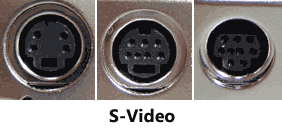
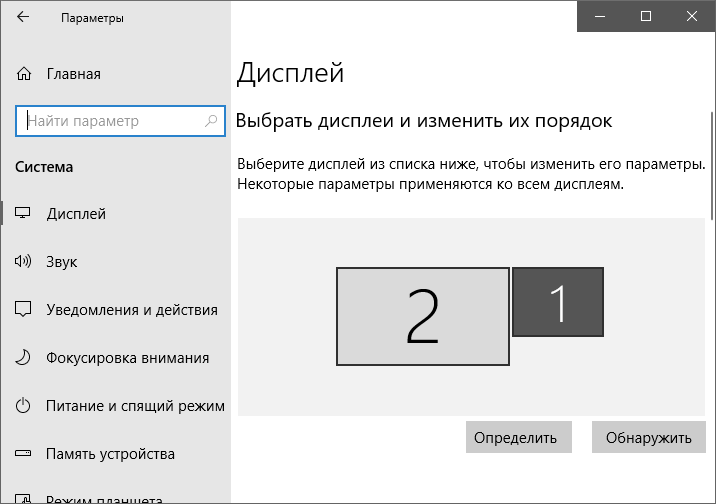

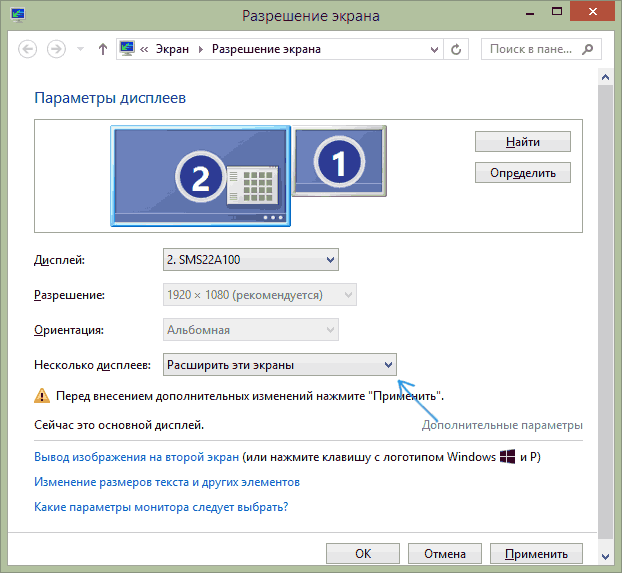
ребус
статья супер!!!!!!!!!!!!!!
Ответить
Слава
забыл упомянуть про Miracast сейчас свистки стоят как провод, я думаю актуально
Ответить
Михаил
Спасибо за полезную и нужную инфу. Написано всё просто и понятно, даже для меня!
Главное ничего не забыть.
Но вот вопрос — при подключении таким образом компа к телевизору я смогу смотреть на телеке все фильмы из инета, но а как вернуться к старым настройкам, например, если я не хочу смотреть телек или жена смотрит тв, а мне надо комп?
Спасибо.
Ответить
Dmitry
В телевизоре просто с пульта выберете нужный источник. Нужно ТВ — выберите ТВ, то есть комп, он как отдельный источник, DVD или приставка игровая. А на компе — зависит от того, как вы настроили отображение. Если «дублировать экраны», то вообще ничего делать не нужно. А если «расширить рабочий стол», то просто там же в настройках временно отключите второй экран.
Ответить
Александр
А не сталкивались ли вы случайно с таким: Windows 8.1 при подключении по HDMI не определяет телевизор как монитор, устройство не сертифицировано, подключается как мультимедийный обработчик. За два месяца, так никакой информации найти и не удалось, никакие танцы с бубном не помогают.
Ответить
Dmitry
Здравствуйте, не сталкивался. Из танцев с бубном могу предложить вариант с использованием переходника DVI (или VGA) — HDMI и отдельно делать вывод звука.
Ответить
Евгений
Здравствуйте, возможно это и не относится к этой теме, но спрошу:
Купил новый монитор, дома не хочет работать через HDMI, через VGA вполне работает что делать?
В магазине HDMI работал.
Ответить
Dmitry
Здравствуйте. Начните с установки драйверов на видеокарту, с официального сайта. Есть ли возможность через этот же кабель подключить какое-то другое HDMI устройство вместо текущего компьютера? Если есть, то поможет выяснить, с какой стороны проблема.
И заодно перепроверьте, правильно ли все подключаете, выбираете. Подключите два монитора (старый и новый) и посмотрите, виден ли системе тот, который подключен по HDMI.
Ответить
Елен
при подключении HDMI нет звука с телевизора, я подозреваю, когда меняли Windows виста на Windows 7 нет драйвера. Как найти и где нужны драйвер и установить. SONY VAIO VGN-FZ31MR.
Ответить
Dmitry
Здравствуйте. Не уверен, что дело в драйверах. Посмотрите, кликнув правой кнопкой мыши по значку звука справа внизу, какое устройство воспроизведения стоит по умолчанию? Просто динамик или HDMI или NVidia HD Audio (два последних варианта будут соответствовать выводу звука по HDMI).
Насчет драйверов: скачать их можете с сайта NVidia, насколько я вижу, у вашего ноутбука видеокарта с их чипом (а нужны именно драйвера видеокарты для звука по HDMI).
Ответить
Екатерина
Здравствуйте!
При подключении HDMI ноутбука DNS к телевизору Samsung, ноутбук не определяет телевизор. Второй монитор — Устройство отображения на VGA. Полагаю проблема может быть в том, что на ноутбуке 2 видеокарты Intel + AMD. Найти как отключить встроенную видеокарту я не смогла. B BIOS нет никаких подобных настроек. Catalist CC обрезанный на нем тоже нет никаких настроек, единственное у меня через него стоит режим всегда использовать дискретную карту. Драйвера на видеокарты обновляла недавно, когда проблема двух видео карт вылезла в одной из игр. Что-нибудь можно сделать? Как-то определять вручную телевизор может быть.
P.S. Ноутбук Asus c одной видеокартой прекрасно подключается к этому же телевизору этим же кабелем.
Ответить
Dmitry
Ну для начала, включить также и интегрированную видеокарту. Потому как с большой вероятностью, у вас именно она выводит по HDMI. (Но это лишь догадка, проверить не на чем, везде Nvidia, а с проблемой не сталкивался).
Ответить
Екатерина
Дмитрий, Вы правы. Похоже, что именно она выводит по HDMI. Я смогла подключить ноутбук целых 2 раза. Каждый раз получается с попытки пятой примерно, не могу понять от чего зависит. Выключаю все, включаю тв и ноутбук, выбираю на тв режим HDMI и либо включается, либо, чаще, нет. В любом случае, спасибо!
Ответить
олег
добрый день такой вопрос имею старенький ноут fujitsu siemens виндовс хп подключаю к плазме телевизор lg через кабель vga на ноуте и в hdmi на телеке и толи телик пишет нет сигнала вроде в настройках ноута все сделал правильно где может быть загвоздка, заранее спасибо
Ответить
Dmitry
А что это у вас за кабель такой от VGA к HDMI к тому же на старом ноуте? Дело в том, что VGA аналоговый, а HDMI цифровой и просто соединение их проводами ничего не даст, нужен преобразователь сигнала. (Разве что на некоторых ноутбуках, где только HDMI, он умеет также выводить и аналоговый сигнал для VGA устройств через этот же порт, но это явно не ваш случай)
Ответить
Павел
Добрый день!
Комп старый, к монитору vga разём.
Телек новый, на нём есть hdmi in 2 разъём.
Вопрос: как подсоединить телек к компу так, чтобы не приходилось каждый раз выбирать что-то одно — смотреть телек или же работать за компом, чтобы не дёргать перед просмотром каждый раз кабели?
и ещё, какой кабель выбрать, или же переходники. имеется на пк com порт.
Ответить
Dmitry
Павел, в вашем случае, на мой взгляд, оптимальным вариантом будет приобрести видеокарту, на которой, помимо VGA (или DVI, он легко к VGA мониторам подключается) присутствует HDMI. Причем на каком-нибудь Avito для старого компьютера вы такую видеокарту можете купить рублей за 500.
Ответить
алекс
А можно ли смотреть фильмы с компьютера на ТВ при подключении по HDMI без дублирования или расширения экранов, т.е. компьютер работает на мониторе, а фильмы транслируются на ТВ по HDMI. Возможно это поддерживают какие-либо программные плееры? Варианты подключения по локальной сети не подходят по объективным причинам.
Ответить
Dmitry
Насколько мне известно, по HDMI не получится, он в любом случае будет воспринимать телевизор как проектор или второй монитор, соответственно расширение или дублирование экрана. В теории, такое ПО может быть, но я его не знаю.
Ответить
Сергей
добрый день, подскажите как подключить второй монитор к системному блоку для использования его в качестве телевизора, нужен ли тв тюнер?
Ответить
Dmitry
Если вы хотите смотреть на нем эфирное телевидение с кабеля или антенны, то нужен. Если достаточно онлайн ТВ из интернета, не нужен.
Ответить
Лара
Подключила дубликат винд 8 к тв но изображение только на тв может быть надо еще что то сделать. Не очень надеюсь на ответ но очень надеюсь. Ваши советы очень ценны!
Ответить
Dmitry
Честно говоря, я точно не знаю, в чем дело может быть. Если вы в настройках поставили дублирование экрана и изображение с монитора пропало, то, как вариант, не поддерживается разрешение, попробуйте поменять на то, которое точно поддерживает монитор.
Ответить
Лара
Большое спасибо вы правы надо изменить разрешение но что то не очень получается
Ответить
игорь
Есть старый телевизор. Показывает через цифровую приставку. На приставке имеется разъем HDMI. Приставка подключена к телевизору через SCART, а в телевизор подходят штекера. вопрос можно ли через разъем HDMI на приставке подключить простой телевизор к компьютеру?
Ответить
Dmitry
А на ней HDMI IN (т.е. вход, не выход?) Просто обычно на приставках выход. А если вход, то да — можно (при условии, что я правильно понял вашу конфигурацию и задачу).
Ответить
игорь
На ней HDMI.
Ответить
Dmitry
Игорь, это я понял. Но это, вероятнее всего, выход на HDMI. Соответственно вы не можете как-то с его использованием подключить компьютер к телевизору старому.
Ответить
игорь
Большое спасибо за ответ.
Ответить
Алексей
Здрасте. Есть ноутбук. На этом ноутбуке не работает монитор(разбил нечаянно)
Есть так же телевизор. При подключении через HDMI кабель на телевизоре пишет НЕТ СИГНАЛА. (Раньше все работало) Как быть?
З.Ы. Проверял с другими ноутбуками все работает.
Ответить
Dmitry
Здравствуйте, если у вас Windows 8 или 8.1, нажмите клавиши Win+P, после того как загрузится система, затем нажмите кнопку вниз и Enter.
Если Windows 7, то сначала я бы (мне просто сейчас не на чем посмотреть), попробовал бы на другом ноутбуке, как вслепую включить второй монитор. Путь вижу примерно такой: нажать клавиши Win, чтобы открылось меню пуск с поиском, начать туда вводить проектор, или что-то связанное со вторым монитором, выбрать клавиатурой (точно не помню как в 7-ке называется), посмотрел бы как это работает и включить второй монитор в минимумом нажатий клавиш. Запомнил бы и повторил на проблемном ноутбуке.
Ответить
Александр
Здравствуйте! имеется комп старый у родаков на кухне, подключен телевизор, используется иногда как монитор, но он размером маленький, в Б комнате стоит проекционные телевизор , разъемы у обоих разные подходит лишь S-Video ( что на картинке самый левый ) , инета нету, главное если я найду такой провод джек-джек то будет ли показывать фильмы какие на компе в телевизоре ? чтоб знать наверняка по идее я думаю показывать должно, но фраза у вас : «Если же монитор не подключен, то будет показывать только ТВ.» меня подвергла в сомнение на покупку шнура
Ответить
Dmitry
Александр, я к сожалению, не вполне понял конфигурацию. Ну и заодно вдогонку: а s-video на компьютере есть?
Ответить
Александр
да есть. все спасибо я сам понял как, просто дело в том что разрешение не айс из-за видяхи, надо не такую древнюю, а для этого еще и переходник такой-же, а пока кино норм им глядеть
Ответить
Елена
Добрый день! А у меня виндовс 10, как быть? Спасибо
Ответить
Dmitry
Точно так же. Ничего в общем-то не меняется, разве что экраны настраиваются в окошке другого вида (но тоже через правый клик по рабочему столу — параметры экрана).
Ответить
Евгений
Здравствуйте! Недавно заказал себе такой переходник, чтобы подключить компьютер к старому телевизору. На видеокарте ge force 550 ti есть выходы DVI, VGA, HDMI. По понятным причинам решил использовать VGA. На телевизоре есть компонент, композит и s-video. Пробовал два варианта.
Сначала подключал через тюльпан, но ничего не вышло. Оказалось, что три тюльпана в переходнике — это композит + 2 канала аудио. Но почему-то через композитный вход телевизора также изображения добиться не удалось, лишь слабые белые полосы по экрану иногда.
Попробовал через s-video — та же ситуация, изображения нет. Грешу на распайку переходника. Действительно ли это единственная возможная причина? В какую сторону можно думать? Если ли шансы попробовать подключиться через интегрированную видеокарту?
Ответить
Dmitry
Здравствуйте. У меня из вариантов только попробовать подключение других устройств доступными вариантами (ноутбука, другого компьютера, через интегрированное видео тоже), а если бы результат сохранился… предположил бы брак или просто пустышку.
Ответить
Olga
Добрый день. К счастью и на ноуте и на телевизоре есть HDMI выход, все подключила, работает (изображение есть), но возникла проблема: звук идет только из ноута, в телевизоре звук идет через кинотеатр, думаю в этом загвоздка. Подскажите как вывести звук из ноутбука на колонки кинотеатра. HDMI разъем есть и на DVD, если это поможет. Заранее благодарю.
Ответить
Dmitry
На ноутбуке кликните правой кнопкой мыши по значку звука справа внизу — устройства воспроизведения. Настройте вывод на HDMI
Ответить
Olga
Спасибо, Дмитрий. Делала, не отображается устройство HDMI в устройствах воспроизведения. С изображением все в порядке. Как быть? Подскажите, пожалуйста. Заранее благодарю.
Ответить
Dmitry
А… вот оно что. Установите все драйвера на видео оригинальные, в их состав входит и аудио-устройство hdmi
Ответить
Жора
Здравствуйте, везде пишут как подключить телевизор к компьютеру, но нет информации как отключать. То есть, могу ли я просто завершать работу на компьютере и выключить телевизор? Телевизор используется как основной экран подключен через hdmi. Заранее благодарю!
Ответить
Dmitry
Здравствуйте. Да, можете сделать именно так. Вообще, можно просто выключить ТВ, не выключая компьютер, тоже не опасно.
Потенциально опасным может быть лишь выдергивание HDMI-кабеля из компьютера, когда все включено, бывают разряды который жгут видеокарту и не только.
Ответить
Alexey
Здравствуйте, есть вопрос. Телевизор гнусмас как основной монитор подключен кабелем hdmi сильно размытые шрифты, можно ли выводить картинку пиксель в пиксель?
Ответить
Dmitry
Можно: выставляем разрешение ровно то, которое заявлено в документации к ТВ. Также, если где-то стоит масштабирование в Windows (есть в 8 и 10), то лучше отключить.
Также учитывать, что пиксель в пиксель при разрешении 720p и даже 1080p при больших диагоналях все равно даст ощущение размытости для шрифтов.
Ответить
Антон
Что делать если поменял разрешение на компе (когда был подключен к телику) и теперь телевизор не хочет картинку показывать. Пробовал менять на старое разрешение на монитрое, всё равно не хочет показывать
Ответить
Dmitry
Ну по идее должно срабатывать, вы должны поменять разрешение для второго монитора, т.е. для телевизора и он должен начать показывать. Можно еще попробовать отключить его (физически провод выдернуть, только когда он выключен и желательно чтобы комп был выключен при отключении) и подключить заново (уже когда комп включен).
Ответить
Никита
Здравствуйте, такая проблема: сдох монитор, подключаю теливизор samsung к пк с помощью HDMI-кабеля; Проблема: включая телевизор, он не видит ничего (слабый сигнал или отсутсвие сигнала) Что делать
Ответить
Dmitry
А кабель в порядке? До этого работало в такой конфигурации? На ТВ включен вывод с HDMI? Монитор отключили от видеокарты? (физически, вынуть провод).
Ответить
Леонид Ник.
здравствуйте! При подключении ноутбука к телевизору через кабель hdmi не работает вариант (ДУБЛИРОВАНИЕ ЭКРАНА), другие три варианта работают нормально.
Ответить
Dmitry
Здравствуйте. Причина обычно в разрешениях. Должно быть выставлено то разрешение, которое поддерживается сразу двумя экранами.
Ответить
Владимир
подключил к компьютеру телевизор через VGA, компьютер телевизор видит, а на телевизоре пишет нет сигнала
Ответить
Dmitry
если компьютер позволяет выставить разрешение для того монитора, который ТВ, поставьте что-то вроде 800×600. Ну и заодно режим «расширить рабочий стол» и посмотрите, будет ли эффект.
Ответить
Валерий
Здравствуйте. Очень интересный сайт и во многом мне помогает.
У меня несколько вопросов по подключению телевизора через WI FI к ноутбуку.
1. Подключал телевизоры Сони и Самсунг. Все работало нормально некоторое время, а затем связь обрывалась. И было необходимо по новой определять устройство. Как этого избежать.
2. Сегодня купил Sharp LC-40CFE6352E
Написано, что есть функция intel Widi Wireless Display. Ноутбук определяет телевизор, но пишет, что нет сертификата виндовс и не хочет проецировать. Как решить эту проблему
Заранее спасибо
Ответить
Dmitry
Здравствуйте, спасибо за отзыв, но боюсь мне сложно будет помочь вам:
1) Может быть что угодно: плохой сигнал, плохой роутер или адаптер (некоторые при интенсивном трафике не справляются и обрывают связь), много беспроводных устройств на одной точке доступа (если связь через роутер а не напрямую).
2) А можно дословно сообщение, не сталкивался с таким… Драйвера WiDi поставьте заодно с сайта Intel (если не стоят и если ноутбук поддерживает) и попробуйте проецировать не через системную опцию Проектор, а через утилиту из этих драйверов.
Ответить
Валерий
Здравствуйте!
Я, почитав Ваши ответы другим, думаю, что проблема в моем ноутк HP Papilon на AMD. Хотя Миракаст у меня есть.
Шарп наконец соеденил с ноутом, но ТВ виснет сразу. Может, потому, что на Андроиде. Если решу проблему- отпишусь. Еще раз спасибо.
Ответить
Иван
Добрый день. Пытаюсь подключить телевизор к компьютеру через hdmi , но компьютер не видит телевизор. На телевизоре написано нет сигнала. Что делать?
Ответить
Dmitry
А в свойствах экрана не появляется новый монитор и что будет, если нажать «определить» или «обнаружить»?
Ответить
Николай
Здравствуйте.
Раньше подключал ноут. Acer к телевизору Sony через HDMI и проблем не было, при подключении кабеля гас монитор и появлялось изображение на телевизоре. Сейчас с этим проблема, изображение на телевизоре не появляется. Подключал ноут. к другому телевизору Самсунг тем же кабелем, подключилось без проблем. Пробовал в разные порты на Соньке, безрезультатно. Хотя к Соньке подключено телевидение Ростелеком через hdmi-тоже работает.
Не подскажете, в чем может быть проблема?
Ответить
Dmitry
Т.е. если вручную на Sony (где-то слева вверху кнопка на пульте) в качестве источника сигнала выставить нужный HDMI тоже изображения нет? А менять разрешение для второго монитора (который Sony) с ноутбука пробовали?
Если ничего не помогает, можно попробовать кабель от приставки использовать (вдруг с кабелем проблема какая-то).
Ответить
Николай
Все правильно — изображения нет. Разрешение поменять не могу, т.к. когда выбираю Устройство отображения на VGA, окно разрешения становится не активным. Кабель от приставки тоже пробовал, результат ноль.
Также заметил, что раньше, когда перезагружал телевизионную приставку, весь процесс перезагрузки можно было видеть на телевизоре. Сейчас при перезагрузке изображения нет, а появляется оно только когда выключишь приставку и снова включишь. Мне так кажется, что что-то со всеми входами hdmi на телевизоре случилось.
Ответить
Dmitry
Кстати, об этом варианте не подумал. К тому же может еще на вашем тв и прошивка обновляется автоматически (если Smart TV) и дообновлялась. Может и так. Но точно тут не скажу.
Ответить
Николай
Нет не Smart TV. Но все равно спасибо, что уделили внимание.
Сайт классный много интересного нашел для себя.
Ответить
Олег
Здравствуйте. К компьютеру подключены монитор-DVI и TV-HDMI все работает. Но стоит перезагрузить комп. с подключенными мониторами (DVI и HDMI) то не запускается Windows. (Стоит отключить кабель HDMI и снова перезагрузить то все запускается. В чем может быть причина.
Ответить
Dmitry
Т.е. в буквальном смысле не запускается, а не просто изображения нет? Откровенно говоря, не встречал такого (у самого на двух компьютерах примерно аналогичная конфигурация). В некоторых БИОС (UEFI) есть опция для выставления приоритета выхода видеокарты при включении: возможно, если такое присутствует, стоит попробовать.
Но вообще, я в затруднении по поводу вашей проблемы.
Ответить
Олег
После перезагрузки комп. включается (вентиляторы охлаждения работают но звукового сигнала из системника нет) на мониторах нет изображения (черные экраны) Спасибо за консультацию.
Ответить
Dmitry
Здравствуйте. Знать бы как и всегда ли есть проблема, но вот некоторые моменты, которые могут быть причиной: https://remontka.pro/monitor-ne-vklyuchaetsya/
Ответить
Олег
Спасибо еще раз. Все работает (проблема была в настройке Bios)
Ответить
Николай
Добрый день! У меня проблема следующего характера — отсутствует звук при подключении телевизора к ноутбуку. На выходе из ноутбука у меня Display Port (только для передачи видео), а на входе tv — HDMI. Поэтому использую простой переходник Display Port — HDMI — и в результате видео есть.
Для передачи звука использую 3.5 jack — 2хRCA («тюльпан») — звука нет.
Суть проблемы в следующем: при включении ТВ я выбираю режим просмотра HDMI — на телевизоре изображение есть, а звука нет. Но если я выбираю режим AV (по ходу audio in нa tv) — звука все равно нет и телевизор не можетъ распознать устройство.
Телевизор Самсунг, ОС компа Win 7.
может быть нужно произвести какие настройки компа или телевизора? когда я подключаю отдельные колонки к компьютеру никаких проблем нет. Большая просьба не давать советов по использованию кабеля HDMI т.к. хотелось бы решить проблему в рамках поставленного вопроса. Огромное спасибо всем ответившим!
Ответить
Dmitry
Здравствуйте. На вашей конфигурации невижу такой возможности. Все, что могу посоветовать, использовать отдельную акустическую систему.
Как я вижу происходящее:
1) при подключении DP — HDMI, ТВ просто не «смотрит» есть ли там звук по другим каналам.
2) при подключении только с тюльпанов, ТВ «не видит» видео сигнала, а потому не «запускает» показ и воспроизведение звука. Если вдруг нужен именно отдельно звук с компьютера на ТВ… можно попробовать подсунуть ему видео с отдельного устройства на «тюльпаны», возможно, он тогда
Это только предположения, но в целом простого решения в рамках вопроса не вижу.
Ответить
Николай
Спасибо, Дмитрий.
Ответить